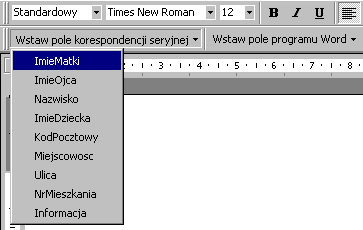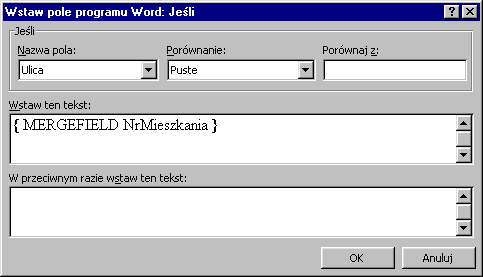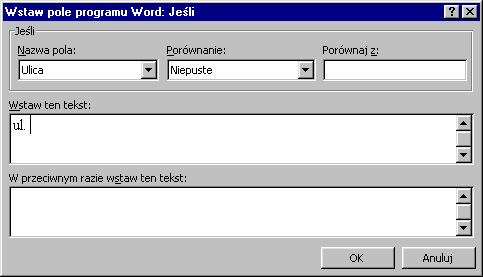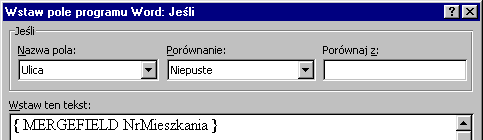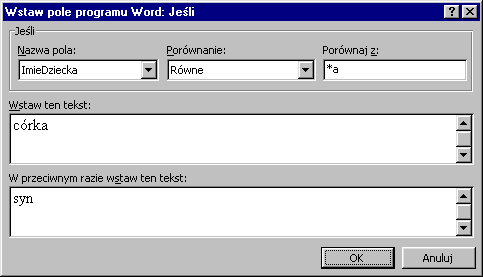| |
Opracowanie:
mgr inż. Michał Warchoł |
Konspekt
zajęć realizowanych w ramach WDN
Publiczna Szkoła
Podstawowa Nr 5 w Pionkach
| TEMAT ZAJĘĆ: |
Wykorzystanie edytora
tekstów Microsoft Word do przygotowania
korespondencji seryjnej. |
|
CELE:
- zapoznanie uczniów z metodą tworzenia wielu
dokumentów na podstawie jednego szablonu
- kształcenie umiejętności tworzenia
korespondencji seryjnych
- zapoznanie z pojęciami: korespondencja seryjna,
źródło danych, pole korespondencji seryjnej
- uświadomienie uczniom faktu, istnienia narzędzi
edytora tekstów pozwalających na podniesienie
efektywności pracy
METODY NAUCZANIA:
ŚRODKI DYDAKTYCZNE:
- komputer
- tablica
- program Microsoft Word 97.
CZAS TRWANIA:
PRZEBIEG ZAJĘĆ:
- Wprowadzenie do tematu zajęć, w którym
przedstawiam ideę korespondencji seryjnej.
Wprowadzenie realizowane jest w oparciu o pytania:
- Czy mając do wykonania duża liczbę
zaproszeń imiennych muszę do każdego z
nich oddzielnie wpisywać imiona i
nazwiska?
- Czy jedynym rozwiązaniem jest
korzystanie ze schowka i wielokrotne
kopiowanie wzoru dokumentu na kolejne
strony? (sposób najczęściej
wykorzystywany przez osoby nie
potrafiące wykorzystywać zalet
korespondencji seryjnej)
- Przedstawienie sposobu tworzenia
korespondencji seryjnej. Pokaz w ramach,
którego tworzone jest zaproszenie na uroczystą
akademię (w oparciu o Microsoft Word 97).
- Tworzenie dokumentu głównego i źródła
danych.
Z paska menu wybieramy polecenia Narzędzia\Korespondecja
seryjna..., a w wyświetlonym oknie dialogowym
wybieramy przycisk Utwórz. Z rozwiniętej listy
polecenie Listy seryjne...
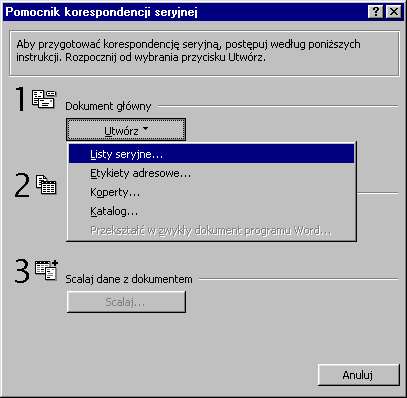
Po tej czynności w kolejnym oknie
dialogowym musimy zadecydować czy dokumentem
korespondencji seryjnej ma być dokument z którym w
danej chwili pracujemy (Aktywne okno), czy też
program ma utworzyć nowy pusty dokument (Nowy
dokument główny).
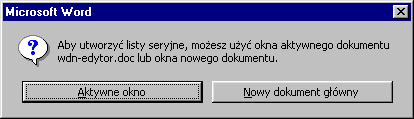
Następnie zostanie udostępniona
możliwość zdefiniowania źródła danych. Ponieważ
nie mamy jeszcze źródła danych musimy je utworzyć. W
punkcie drugim (Źródło danych) wybieramy
przycisk Pobierz dane i polecenie Utwórz
źródło danych.

- Edycja źródła danych
Po utworzeniu źródła danych musimy
zdefiniować nazwy pól, które będziemy wykorzystywać.
Domyślenie udostępniane są standardowe pola typu:
Tytuł, Imię, Nazwisko, Stanowisko, itp. Korzystając z
przycisku Usuń nazwę pola, zlikwidujemy
domyślne nazwy i utworzymy swoje, które będą
reprezentowały potrzebne nam dane: ImieMatki,
ImieOjca, Nazwisko, ImieDziecka, KodPocztowy, Miejscowosc,
Ulica, NrMieszkania, Informacja.
Aby utworzyć nowe pole wpisujemy je w
obszarze Nazwa pola: i naciskamy przycisk Dodaj
nazwę pola.
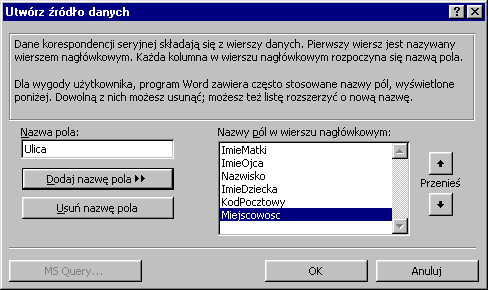
Po wprowadzeniu wszystkich danych
naciskamy przycisk OK. Wyświetlone zostanie okno
dialogowe, w którym zostaniemy poproszeni o zapisanie
źródła danych (w naszym przykładzie zapiszemy go pod
nazwą MojeDane, następnie w kolejnym oknie
dialogowym wybierzemy przycisk Edytuj źródło danych
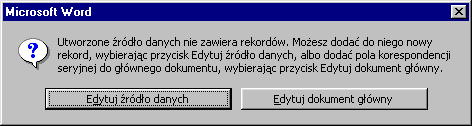
Wyświetlone zostanie okno formularza, w
którym kolejno wprowadzimy przykładowe dane. Dla
uczynienia przykładu nie trywialnym użyjemy danych, w
których w niektórych wpisach brak nazwy ulicy (bo po
prostu nie istnieje, tak jak to ma miejsce w przypadku,
wielu wiosek lub małych miejscowości)
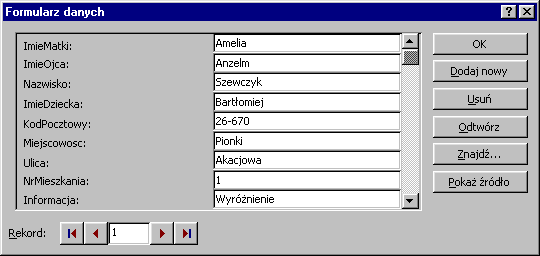
Przykładowe dane do wprowadzenia:
ImieMatki
|
ImieOjca
|
Nazwisko
|
ImieDziecka
|
KodPocztowy
|
Miejscowosc
|
Ulica
|
NrMieszkania
|
Informacja
|
| Amelia |
Anzelm |
Szewczyk |
Bartłomiej |
26-670 |
Pionki |
Akacjowa |
1 |
Wyróżnienie |
| Barbara |
Bogumił |
Krawiec |
Cecylia |
26-670 |
Pionki |
Brzozowa |
2 |
Wyróżnienie |
| Czesława |
Cezary |
Młynarczyk |
Damian |
26-670 |
Działki
Suskowolskie |
|
23 |
Nagrodę |
| Dorota |
Dariusz |
Kowalczyk |
Emanuela |
26-670 |
Pionki |
Lipowa |
15 |
Nagrodę |
| Elżbieta |
Edward |
Ślusarczyk |
Feliks |
26-670 |
Pionki |
Sosnowa |
4 |
Wyróżnienie |
Po wprowadzeniu wszystkich
danych naciskamy przycisk OK, po czym przechodzimy
do edycji dokumentu głównego.
- Edycja dokumentu głównego
Chcemy przygotować dokument jak poniżej.
Miejsca, gdzie będą wstawiane dane specjalne (pola
korespondencji seryjnej i pola programu Word), oznaczone
są w przykładzie nawiasami trójkątnymi: <bieżaca
data>, <Imię Matki>, <Imię
Ojca>, itd. Opis czynności jakie należy wykonać
podczas wprowadzania pól przedstawiony będzie w
kolejnych punktach.
 Czynności do
wstawienia pól specjalnych Czynności do
wstawienia pól specjalnych
- <bieżąca data> z paska menu
wybieramy Wstaw\Data i godzina, a z
wyświetlonego okna dialogowego wybieramy
właściwy format daty. Jeżeli chcemy, aby data
odzwierciedlała datę wydruku, powinniśmy
pozostawić oznaczone pole Aktualizuj
automatycznie.
- <Imię Matki>, <Imię Ojca>, <Nazwisko>,
<Kod Pocztowy>, <Miejscowość>, <Ulica>,
<Imię Dziecka>, <Informacja> wstawianie
nazw pól, co do których nie będą
obowiązywały żadne dodatkowe warunki
przeprowadza się w bardzo prosty sposób.
Wystarczy na pasku korespondencji seryjnej
kliknąć na przycisku Wstaw pole
korespondencji seryjnej, a potem wybrać
właściwą nazwę pola.
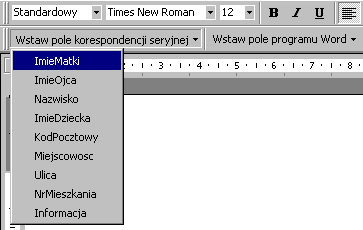
- <Nr MieszkaniaA> W tym miejscu numer
mieszkania będzie wyświetlany tylko wtedy, gdy
w danej miejscowości brak nazwy ulicy. Aby
osiągnąć taki efekt można postąpić w
następujący sposób. Z paska korespondencji
seryjnej wybieramy Wstaw pole programu Word\Jeśli...to...inaczej....
Wyświetlone okno dialogowe wypełniamy jak
poniżej.
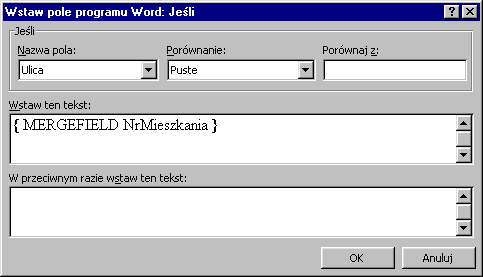
UWAGA! - Znaki kodów pól {}
nie mogą być wprowadzane bezpośrednio z klawiatury.
Aby wstawić je we właściwy sposób naciskamy
kombinację klawiszy Ctrl+F9, a potem edytujemy
zawartość. Kombinacja klawiszy Shift+F9 pozwala
przełączać do widoku zawartości pojedynczego pola, a
Alt+F9 pokazuje lub ukrywa widoczność wszystkich pól
korespondencji seryjnej.
- <Napis ul.> napis "ul. "
w naszym dokumencie będzie pokazywany warunkowo,
tzn. tylko wtedy, gdy w adresie będzie
występować ulica. Rezultat taki możemy
osiągnąć wykonując następujące czynności.
Z paska korespondencji seryjnej wybieramy Wstaw
pole programu Word\Jeśli...to...inaczej....
Wyświetlone okno dialogowe wypełniamy jak
poniżej.
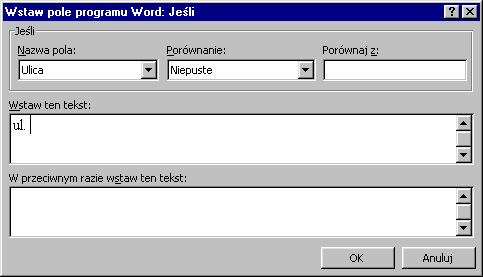
- <Nr MieszkaniaB> w tym miejscu
będzie wstawiany numer mieszkania tylko wtedy,
gdy istnieje nazwa ulicy. Warunek konstruujemy
podobnie jak przy wstawianiu napisu "ul. ",
z tą różnicą, że zamiast napisu wstawimy (korzystając
z kombinacji klawiszy Ctrl+F9 pole o zawartości {
MERGEFIELD NrMieszkania }
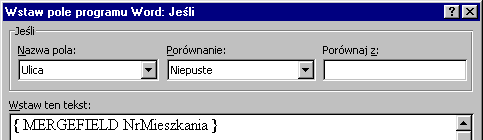
- <syn/córka> ponieważ w
zależności od płci dziecka, chcemy wpisać
napis syn lub córka, to
korzystając z faktu, że w języku polskim
imiona żeńskie kończą się literą "a",
ponownie skorzystamy z Wstaw pole programu
Word\Jeśli...to...inaczej... i przygotujemy
warunek
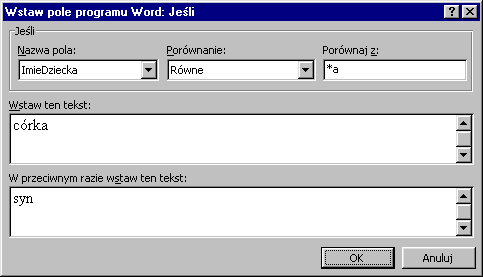
- Scalenie dokumentu.
Mając przygotowany dokument główny,
możemy wydrukować korespondencję seryjną wybierając Narzędzia\Korespondencja
seryjna...\Scalaj.

Jeżeli nie chcemy modyfikować
poszczególnych dokumentów wydruku możemy wybrać
scalanie do drukarki, a w przypadku, gdy taka potrzeba
istnieje - wybieramy scalanie do nowego dokumentu.
Po scaleniu korespondencji seryjnej do
nowego dokumentu, mamy szansę nanieść poprawki,
niemożliwe do wykonania podczas tworzenia głównego
dokumentu. Dodatkowo przy scalaniu mamy możliwość
wybierania zakresu scalania (które rekordy mają się
pojawić na wydruku) oraz ustalenia opcje kwerend (filtrowanie
i sortowanie rekordów).
- Ćwiczenia: Utwórz
dokument seryjny z informacją do rodziców o
terminie najbliższej wywiadówki. Na każdym
zawiadomieniu, powinny znaleźć się: imiona i
nazwiska rodziców, pochodzące z utworzonego
źródła danych
PODSUMOWANIE ZAJĘĆ:
W podsumowaniu zajęć należy wskazać
na korzyści jakie uzyskujemy korzystając z
korespondencji seryjnej:
- możemy korzystać z jednego zestawu danych do
przygotowywania różnych dokumentów.
- przygotowujemy tylko jeden dokument główny,
który daje podstawę do utworzenia dowolnej
liczby dokumentów z różnymi danymi (wystarczy
zmienić źródło danych)
- przy korekcie wzoru dokumentu, poprawki nanosimy
tylko na jednym dokumencie
- wprawdzie musimy włożyć nieco więcej pracy
przy tworzeniu dokumentu korespondencji seryjnej:
dostosować formę dokumentu do korzystania z
bazy danych, utworzyć właściwe kody dla pól
korespondencji seryjnej, ale za to później,
przy ponownym wykorzystaniu dokumentu czas ten
zwraca się nam z nawiązką.
OCZEKIWANE
OSIĄGNIĘCIA:
Uczeń umie:
- zna pojęcia: korespondencja seryjna, pole
korespondencji seryjnej, pole programu Word
Uczeń potrafi:
- przygotować dokument główny korespondencji
seryjnej
- przygotować i edytować źródło danych
korespondencji seryjnej
- tworzyć i edytować kody pól korespondencji
seryjnej
Do pobrania - dokumenty tworzone w trakcie zajęć: dokument główny i źródło
danych.

Powrót do Top Secret
|
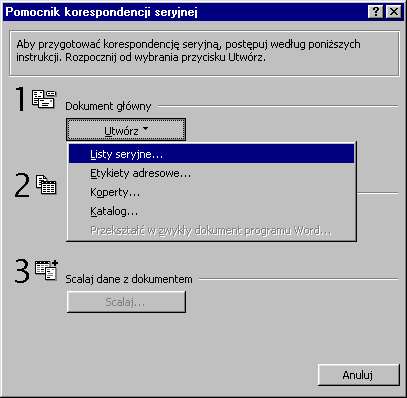
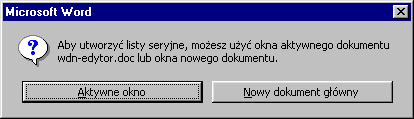

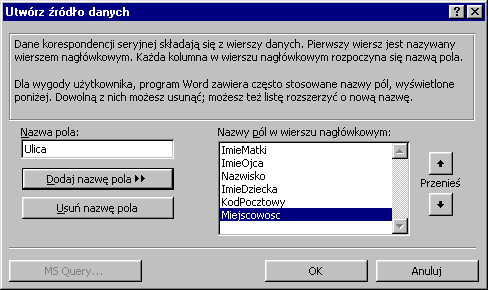
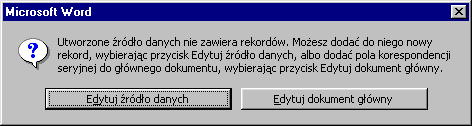
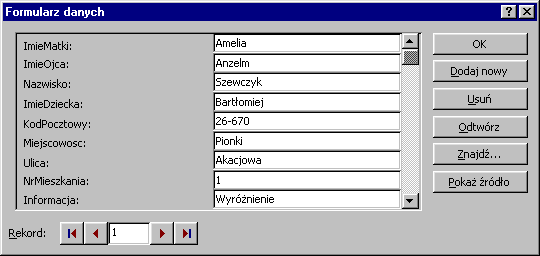
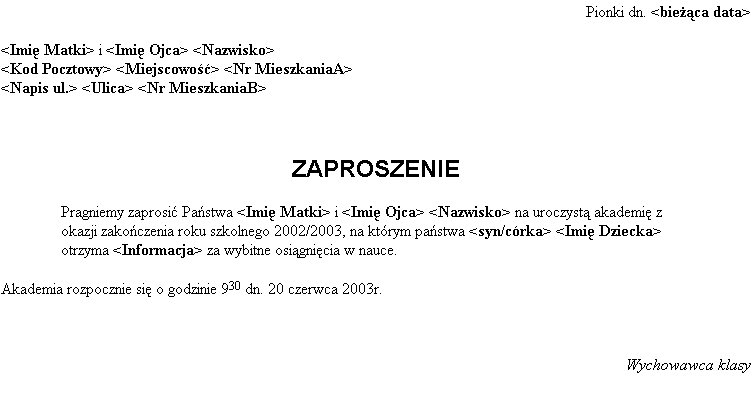
 Czynności do
wstawienia pól specjalnych
Czynności do
wstawienia pól specjalnych